Vous souhaitez enrichir vos newsletters avec du contenu supplémentaire et explorez actuellement les fonctionnalités variées de Mailchimp? Vous trouverez ici un guide complet sur la façon d'ajouter des blocs à votre newsletter et de créer des sondages dans Mailchimp. En utilisant correctement ces outils, vous pouvez non seulement créer du contenu attrayant, mais également recueillir des retours précieux de vos lecteurs.
Principales conclusions
- Vous pouvez ajouter différents types de blocs de contenu à votre newsletter.
- Les sondages vous permettent de recueillir des retours directs de vos abonnés.
- La personnalisation du design est simple et donne à votre newsletter un aspect professionnel.
Guide étape par étape
1. Créer une newsletter
En premier lieu, vous devez créer une nouvelle newsletter. Vous pouvez le faire en cliquant sur l'option de création d'une nouvelle newsletter dans votre tableau de bord. Entrez ici le nom votre newsletter, par exemple "Newsletter numéro 2".
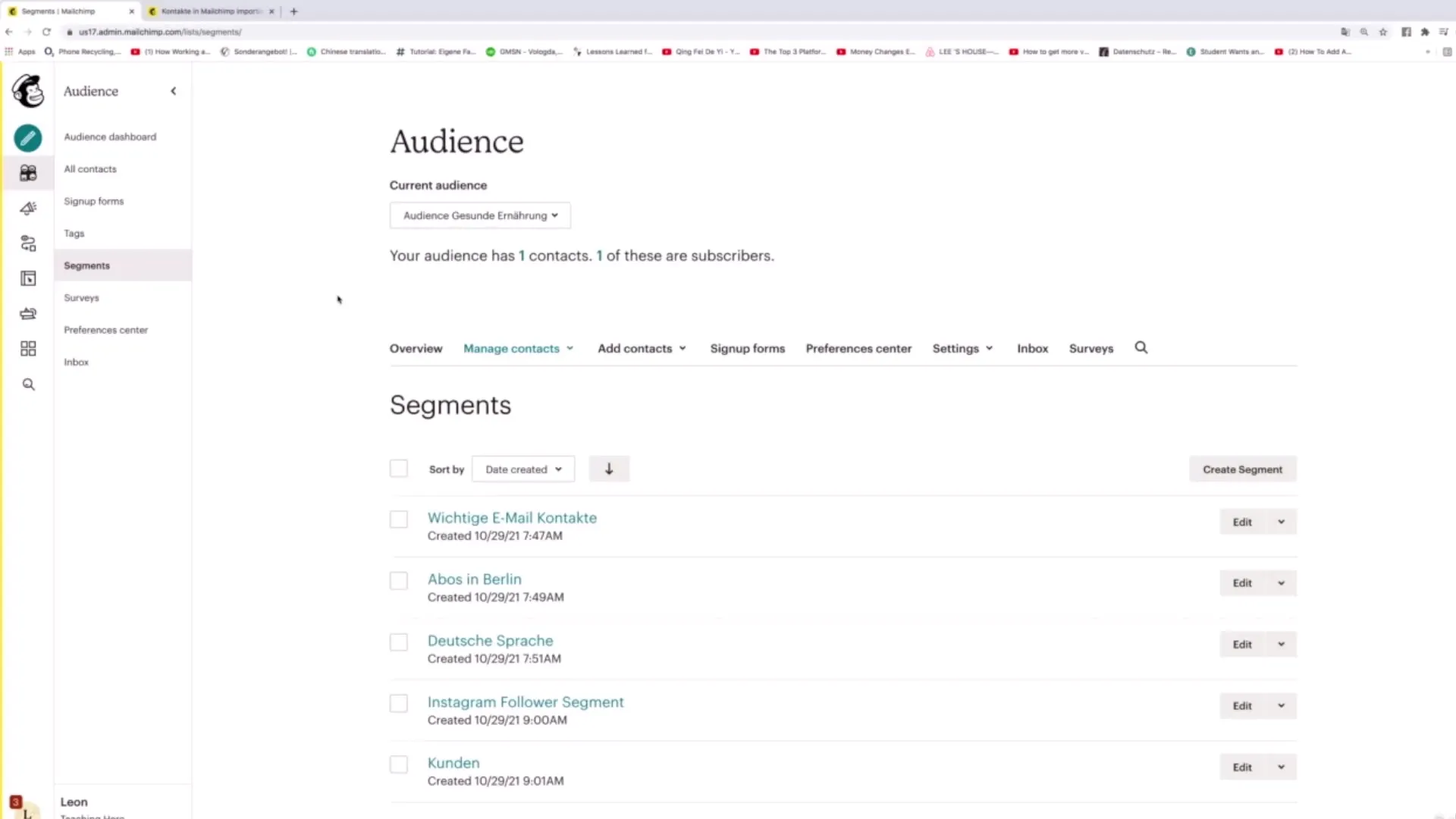
2. Ajouter d'autres éléments
Pour ajouter davantage de contenu à votre newsletter, il vous suffit de cliquer sur l'icône Plus. Un menu apparaîtra, vous permettant de choisir parmi différents types d'éléments. Cela inclut des mises en page, des titres, des paragraphes de texte, des images, des logos, des boutons et même des sondages.
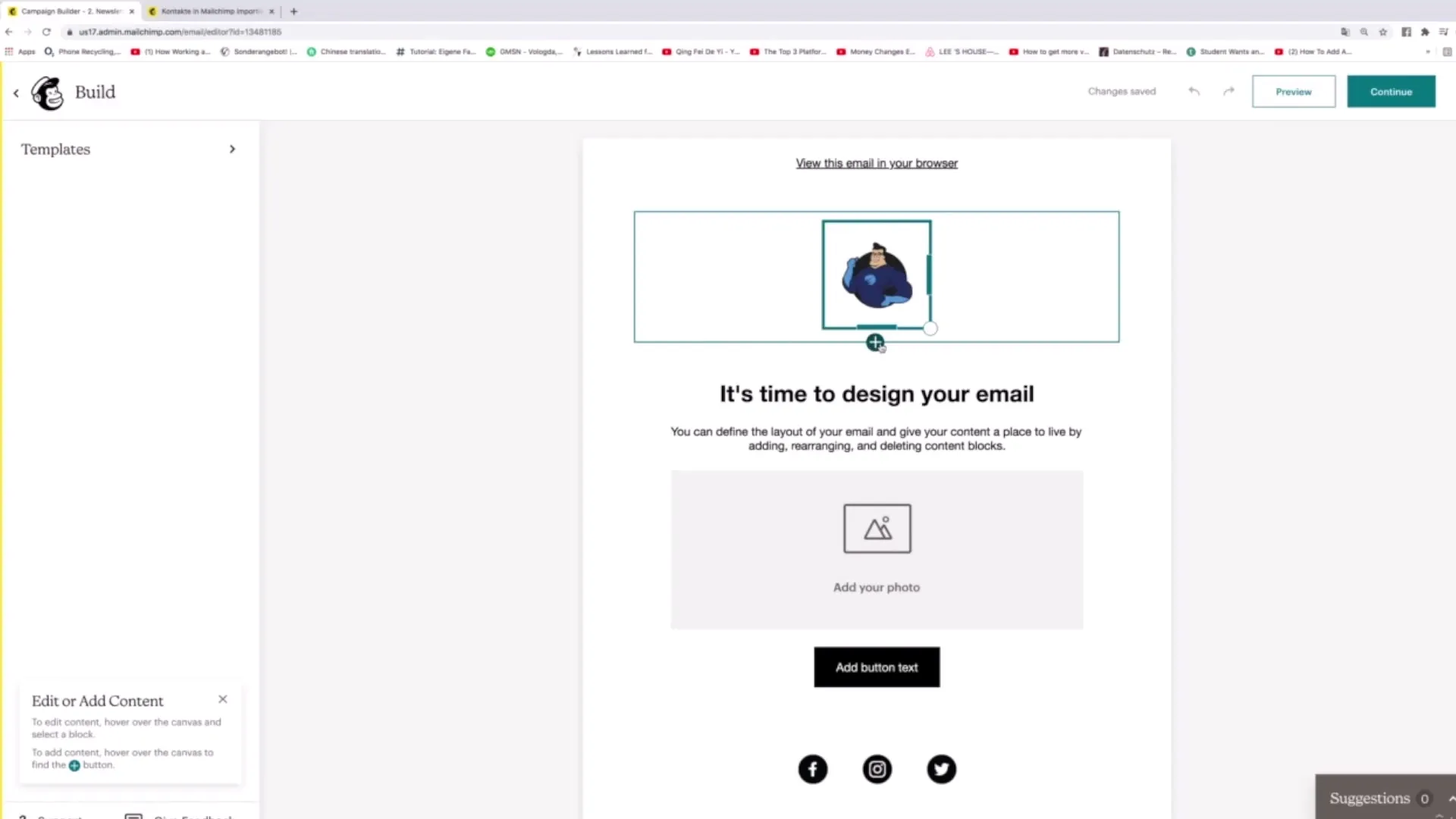
3. Choisir une mise en page
Après avoir cliqué sur l'icône Plus, sélectionnez l'option de mise en page. Mailchimp vous propose différentes mises en page que vous pouvez utiliser. Par exemple, vous pouvez choisir une mise en page où une image se trouve à gauche et du texte à droite, ou vice versa.
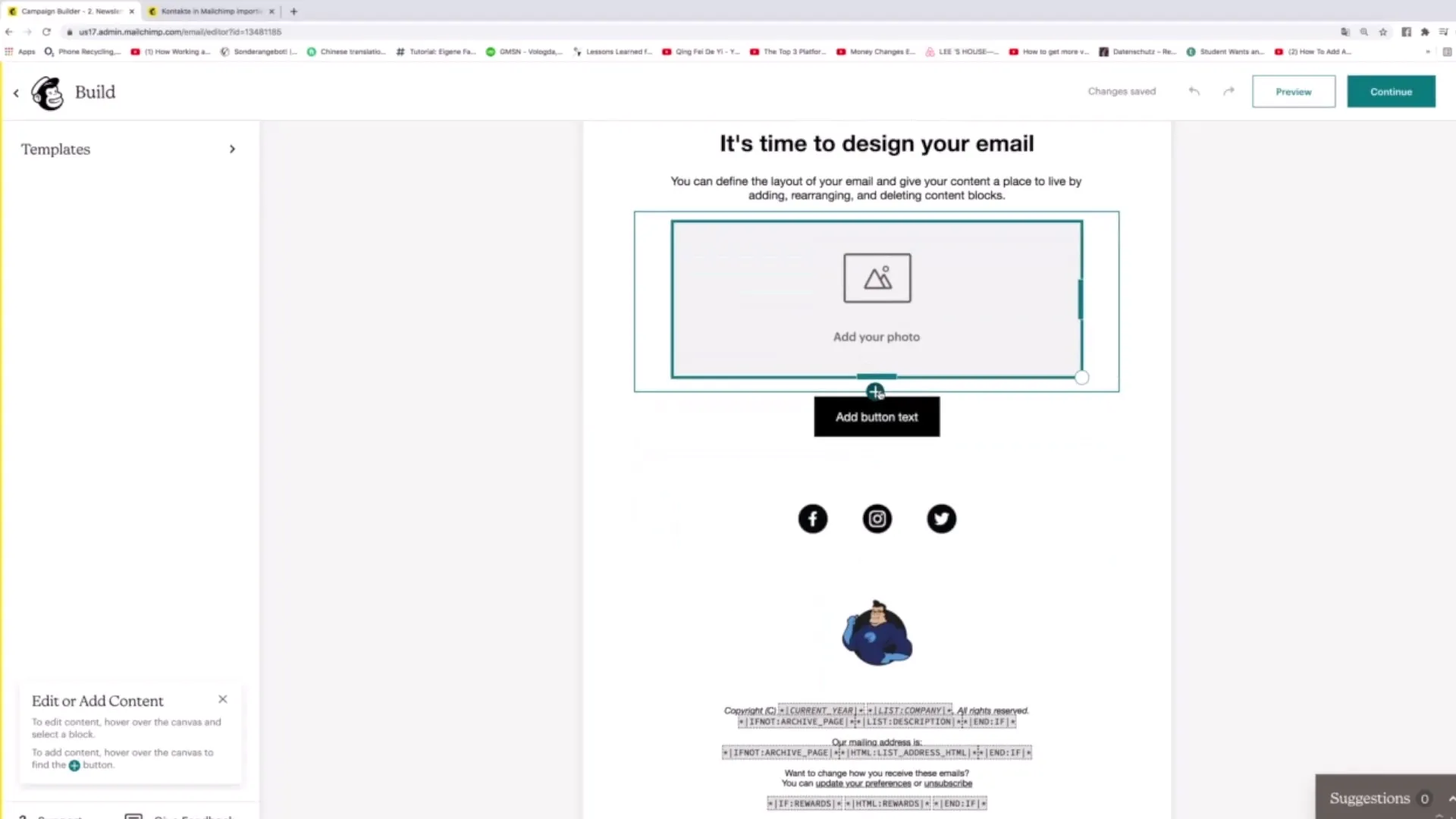
4. Personnaliser textes et éléments visuels
Une fois que vous avez sélectionné une mise en page, vous pouvez ajouter du texte. Saisissez des titres, des en-têtes et des paragraphes. Vous avez également la possibilité de personnaliser les polices et les couleurs, afin d'optimiser le design de votre newsletter.
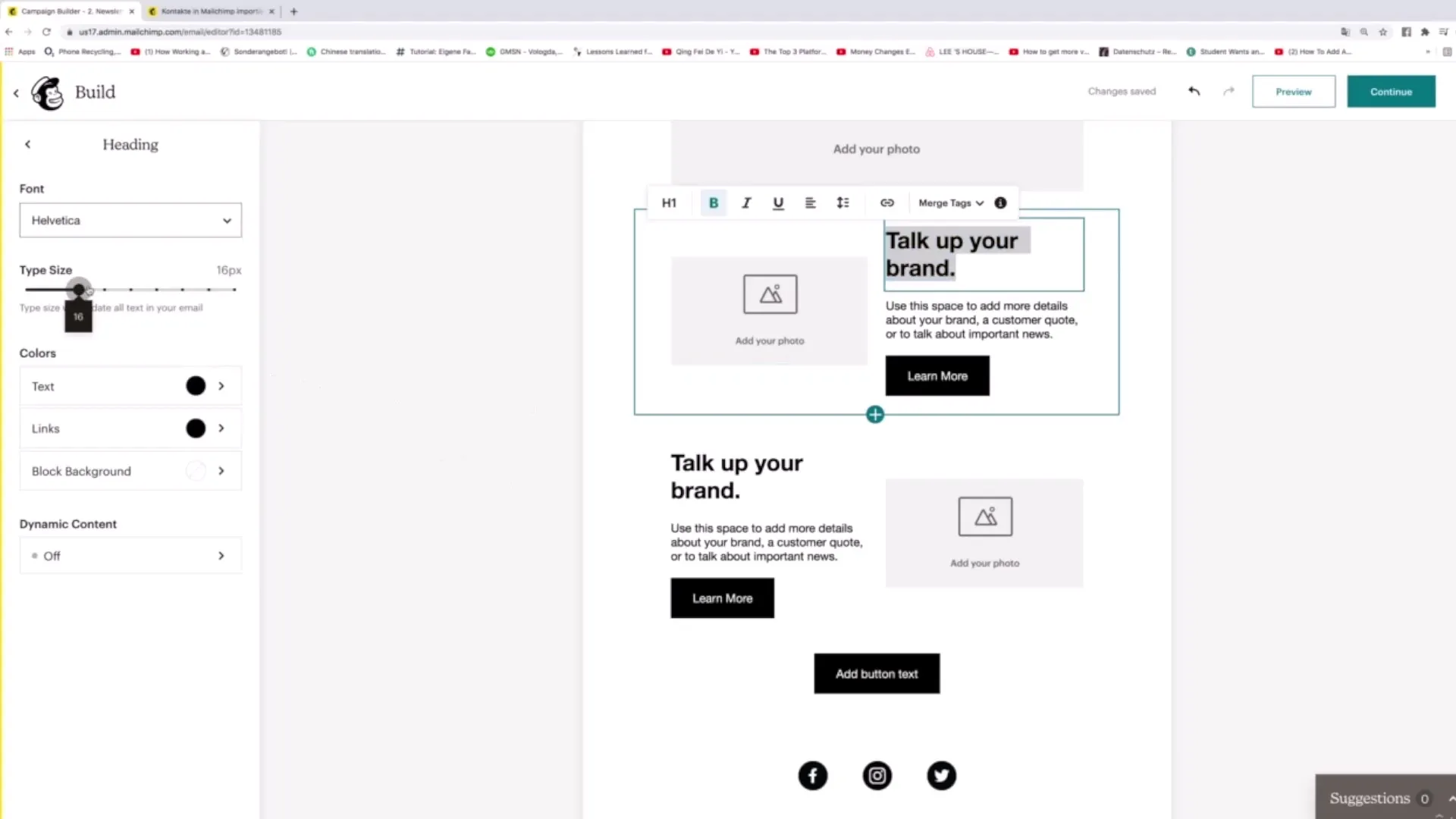
5. Utiliser des diviseurs et des espaces
Pour rendre la structure de votre newsletter plus claire, vous pouvez utiliser des diviseurs et des espaces. Un diviseur est une ligne courte qui sépare différentes sections de contenu, tandis qu'un espaceur crée plus d'espace entre les éléments. Cela contribue à une meilleure mise en page.

6. Ajouter des hyperliens
Si vous souhaitez insérer des liens dans vos textes, sélectionnez le texte souhaité. Cliquez sur l'icône de lien et ajoutez l'URL. Cela permet aux lecteurs de visiter un site web en cliquant sur le texte.
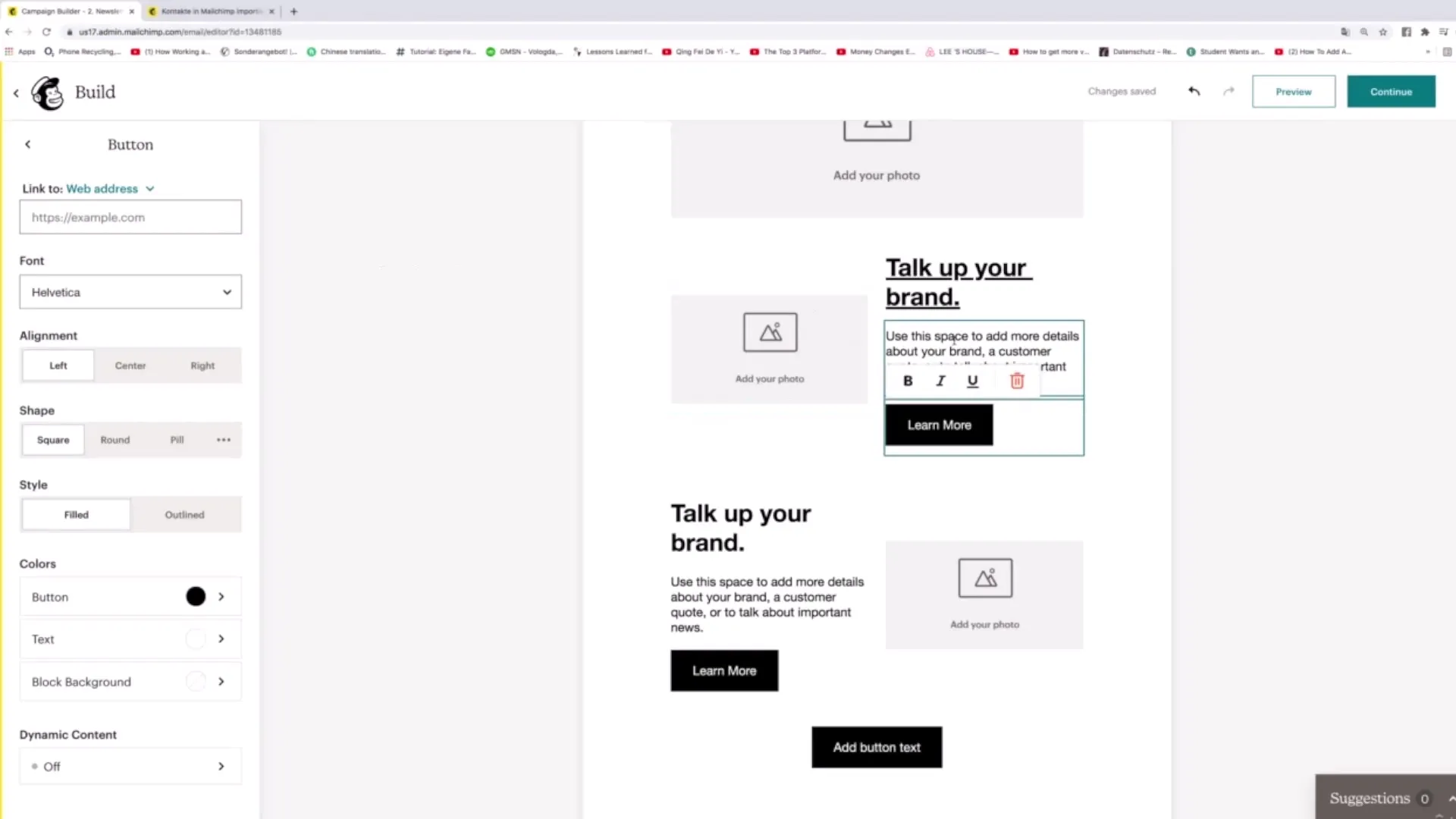
7. Personnaliser le pied de page
Le pied de page de votre newsletter devrait contenir des informations importantes telles que les coordonnées et les mentions légales. Vérifiez le texte et adaptez-le à votre public cible en traduisant des termes comme "Copyright" ou en ajoutant des mentions légales pertinentes.
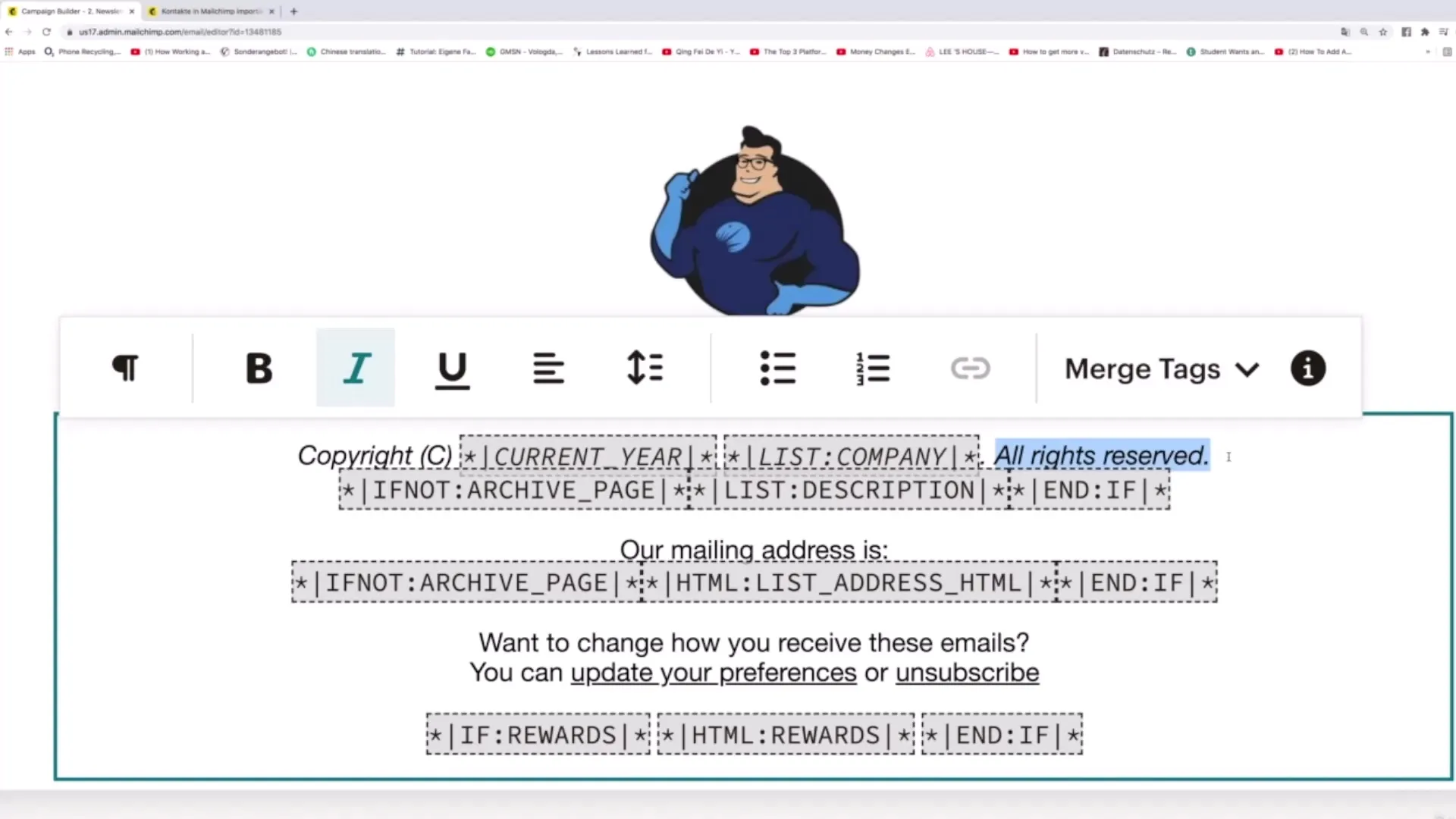
8. Découvrir d'autres outils
En plus des fonctionnalités de base, vous pouvez également utiliser d'autres outils intéressants de Mailchimp. Par exemple, vous pouvez ajouter un espaceur pour mieux structurer les espaces visuels dans votre newsletter. De plus, avec la fonction vidéo, vous pouvez ajouter un lien vidéo pour compléter vos contenus.

9. Créer un sondage
Pour recueillir les retours de vos lecteurs, vous pouvez intégrer des sondages. Cliquez sur l'icône Plus et choisissez "Survey". Sélectionnez votre public cible et commencez à créer votre sondage en ajoutant différentes questions.
10. Personnaliser le sondage
Ajoutez une introduction pour expliquer aux lecteurs pourquoi leurs informations sont importantes. Ensuite, vous pouvez concevoir des questions ouvertes ou évaluatives pour recueillir des commentaires ciblés.

11. Définir l'identité visuelle du sondage
Pour le sondage, vous avez la possibilité d'ajouter des éléments de branding, tels que votre logo ou des couleurs spécifiques. Cela aide à rendre le sondage visuellement attrayant et en harmonie avec l'image globale de votre newsletter.
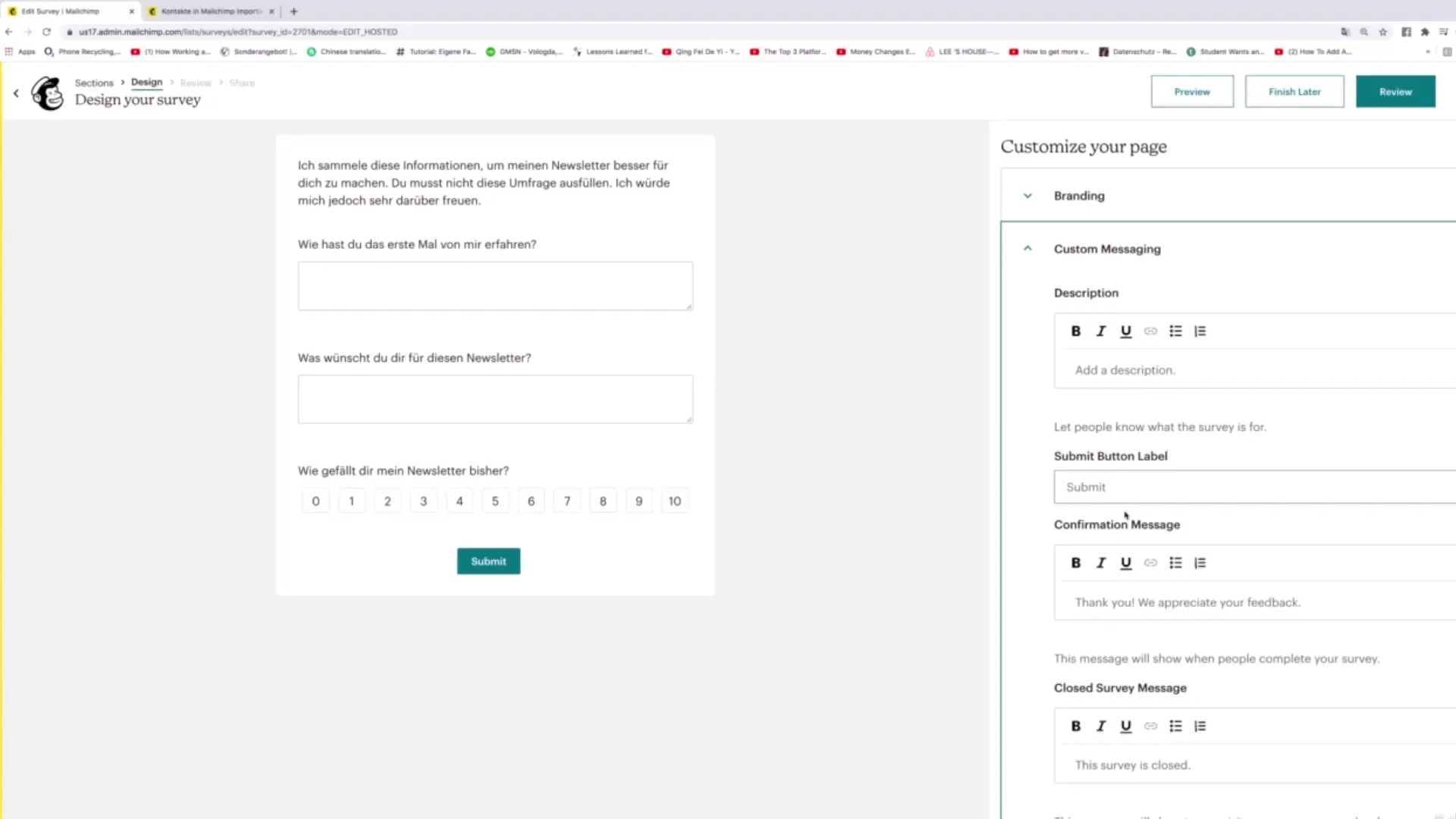
12. Publier le sondage
Une fois que vous avez créé et conçu le sondage, il est temps de l'intégrer dans votre newsletter. Le bouton "Démarrer l'enquête" dirigera désormais vos lecteurs vers le sondage où ils pourront saisir leurs réponses.
Résumé
Dans ce guide, vous avez appris comment créer des newsletters attrayantes avec Mailchimp et intégrer des sondages efficaces. Les nombreuses fonctionnalités de Mailchimp vous permettent de répondre aux besoins de votre public cible et d'obtenir des retours précieux.
Foire aux questions
Comment puis-je modifier la mise en page dans la newsletter?Vous pouvez personnaliser la mise en page en sélectionnant simplement l'icône de mise en page et en cliquant sur le modèle souhaité.
Puis-je insérer plusieurs sondages dans une newsletter?Oui, vous pouvez ajouter plusieurs sondages en répétant les étapes de création de l'enquête.
Les sondages sont-ils anonymes pour les lecteurs?Cela dépend de la façon dont vous concevez le questionnaire. Vous pouvez choisir des options nécessitant des informations personnelles ou rester anonyme.
Comment personnaliser le pied de page de la newsletter?Le pied de page peut être ajouté et modifié via l'option correspondante. N'oubliez pas d'inclure des informations pertinentes telles que les coordonnées et les avis légaux.
Que faire si je trouve une erreur dans ma newsletter?Vous pouvez modifier ou supprimer n'importe quelle section à tout moment en cliquant sur les icônes correspondantes.


